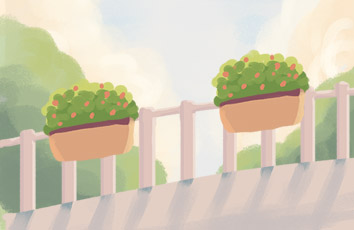步骤一、利用“多级列表“功能实现章节标题自动编号
/hltt3838/article/details/119565844
步骤二、插入 “题注”
在“引用”选项卡选择“插入题注”,打开后如下,选择需要的标签“图”或者“表”,没有的话点击**“新建标签”,自己根据需要新建标签。位置的话,一般表**选择“所选项目上方”,图选择“所选项目下方”;点击“编号”,勾选“包含章节编号”,确认,回到题注弹窗继续确认,则已经插入题注。
步骤三、插入 图表目录
将光标移动到需要插入图表目录的地方,点击“引用”选项卡,选择“插入表目录”,打开如下图窗口,根据需要选择表/图,确认即可
步骤四、交叉应用
如需交叉引用图表,将光标移动至需要交叉引用的地方,打开“引用”选项卡,点击“交叉引用”,弹出下列窗口,在“引用类型”中选择 图/表 等,在引用内容中选择“整项题注”或“仅标签和编号”等
步骤五、更新域
如果添加新的图表后,原来图表序号发生变化,那么交叉引用需要更新,可以选择全文或需要修改的域,右击,更新域
参考:/teda1814/article/details/98842428?ops_request_misc=&request_id=&biz_id=102&utm_term=word%E4%B8%AD%E6%A0%B9%E6%8D%AE%E7%AB%A0%E8%8A%82%E5%88%AB%E4%B8%BA%E5%9B%BE%E7%89%87%E8%87%AA%E5%8A%A8%E7%BC%96%E5%8F%B7%20%20%E6%96%87%E6%A1%A3%E4%B8%AD%E6%B2%A1%E6%9C%89%E6%8C%87%E5%AE%9A%E6%A0%B7%E5%BC%8F%E7%9A%84%E6%96%87&utm_medium=distribute.pc_search_result.none-task-blog-2~all~sobaiduweb~default-5-.first_rank_v2_pc_rank_v29&spm=1018.2226.3001.4187